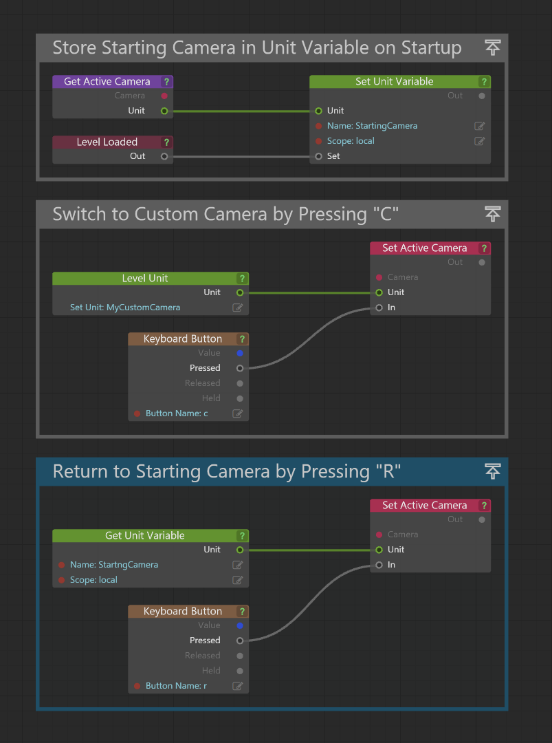Stingray のカメラ
Stingray のカメラは、ゲーム ワールドを表示するための方法です。これらはワールドを表示するために不可欠で、Stingray の最も重要な部分の 1 つです。どのゲームにも少なくとも 1 つのカメラがありますが、通常、ゲームには多数のカメラがあります。
ゲーム カメラのコントロールに関するビデオ チュートリアルについては、「Stingray でゲーム カメラをコントロールする」を確認してください。
Create パネル からカメラを作成します。
Flow Editor で、カメラをアクティブ カメラとして割り当てます。
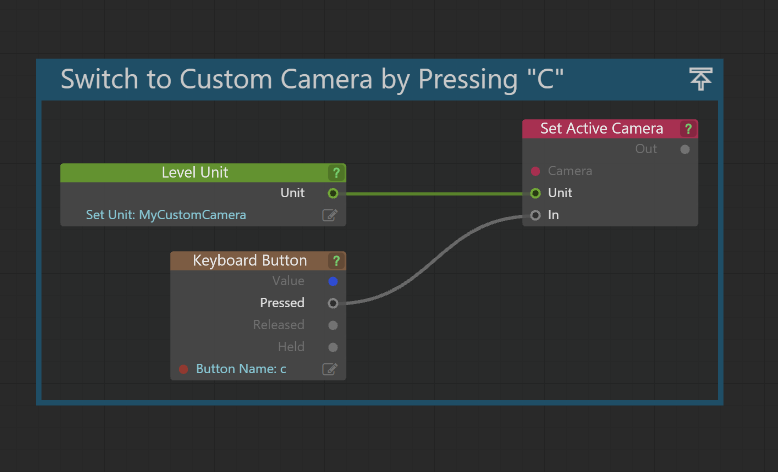
ツールバーの Play アイコン
 をクリックし、新しいカメラを指定するために[C]を押します。
をクリックし、新しいカメラを指定するために[C]を押します。
Stingray では、既定で一般的なリアル ワールド スケールに想定される距離でクリッピング プレーンを設定します。これはプロジェクトによっては理想的でない場合があり、適宜クリッピング プレーンの調整が必要となる場合があります。
ビューポートでクリッピング プレーンを調整するには:
- ビューポート内の歯車アイコンをクリックしてから、Viewport Options を選択します。
- Near Range と Far Range を必要に応じて設定します。
ゲーム内でクリッピング プレーンを調整するには:
Level Flow で Get Current Camera ノードのカメラにアクセスしてから、Set Near Range ノードと Set Far Range ノードを使用して、必要に応じて距離を設定します。
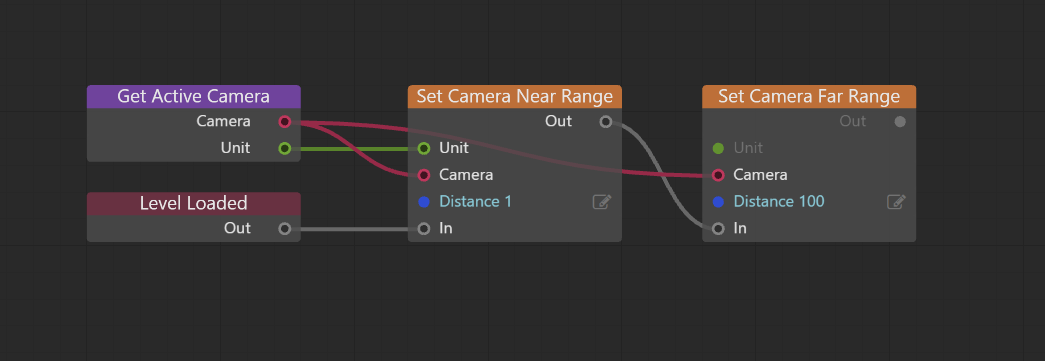
さまざまな方法を使用して、カメラの動きをコントロールできます。
- Story を使用してカメラをアニメートします。「Story Editor を使用して単純なアニメーションを作成する」を参照してください。
- フローまたは Lua を使用してカメラの位置を移動します。「Stingray フロー ノード リファレンス」または「Stingray Lua リファレンス」のカメラ カテゴリを参照してください。
- アニメートしたパスやモーションを持つユニットにカメラをリンクします。
Stingray の一部の既定の テンプレート プロジェクト にある既定の「フライ モード」カメラが切り替えに役立ちます。残念ながら、これらはレベル ユニットではないため、簡単には取得できない場合があります。これらのカメラを後で使用するために保存するには、次の簡単なフロー コードを使用できます。このテクニックを使用して、カメラに戻ることができるように任意のカメラを保存します。